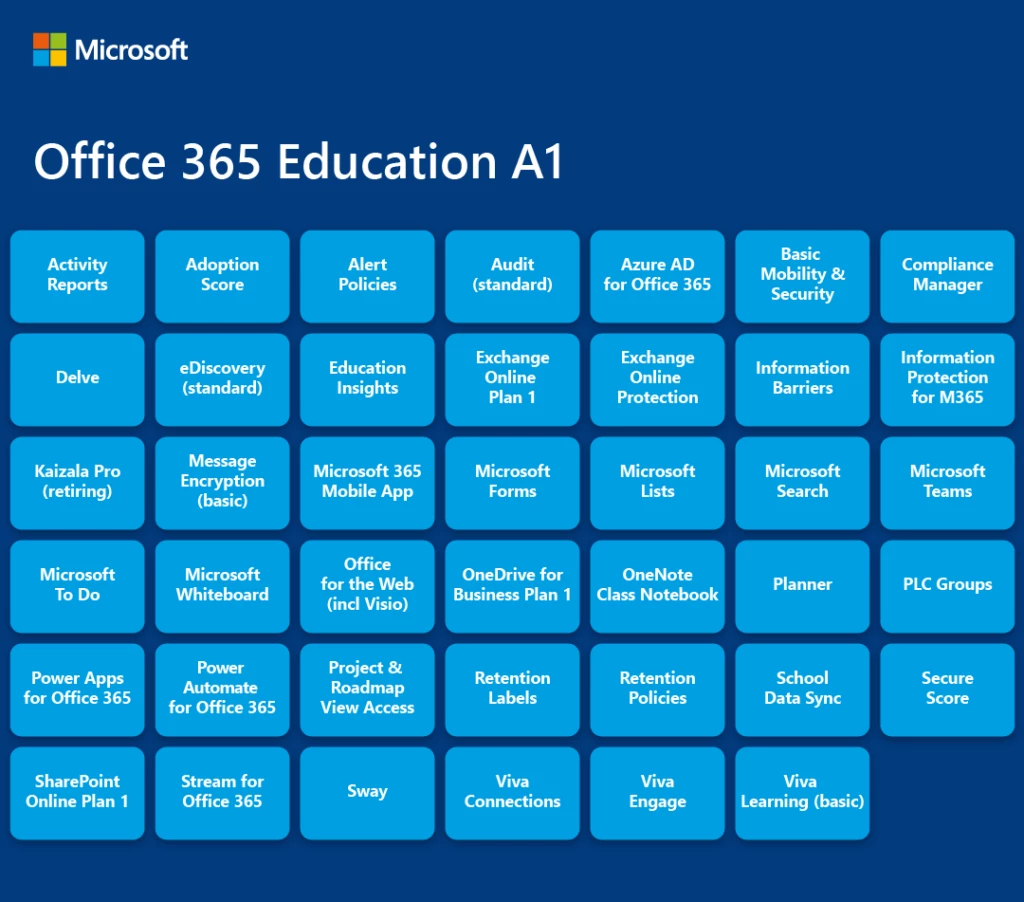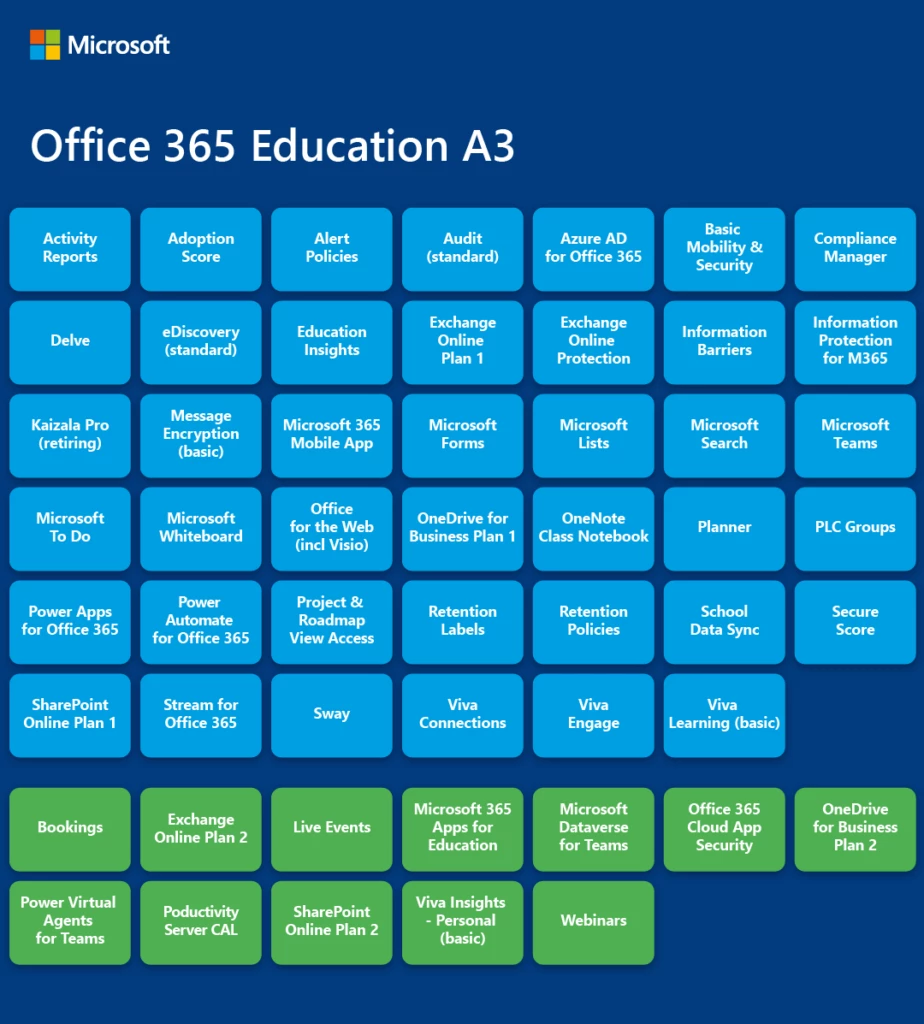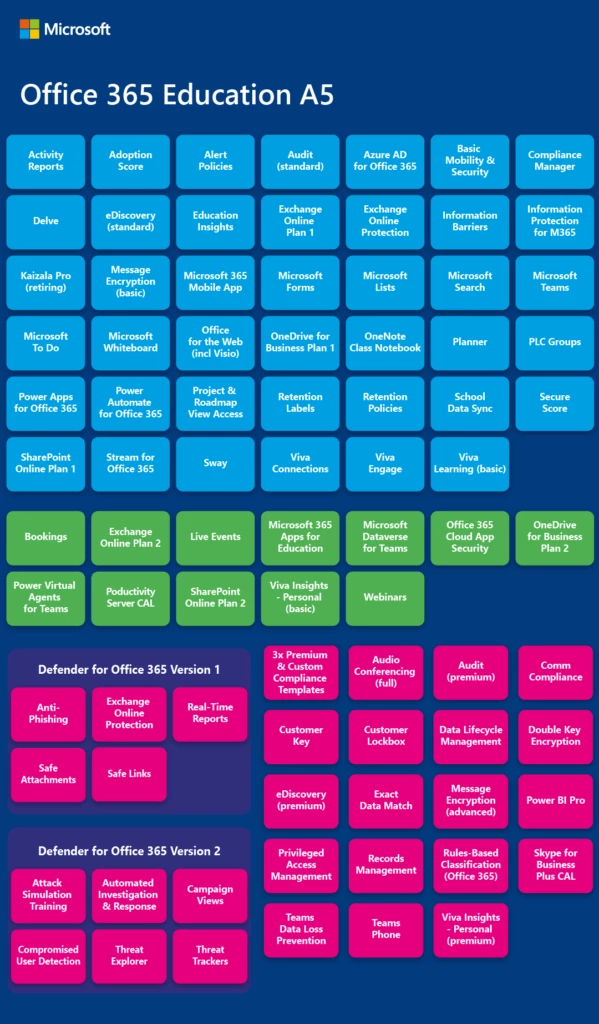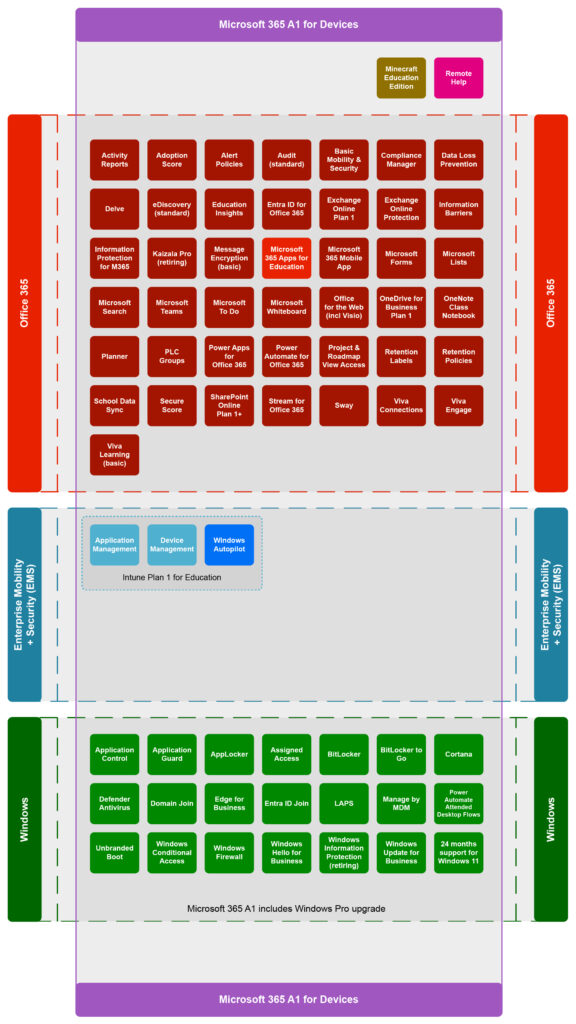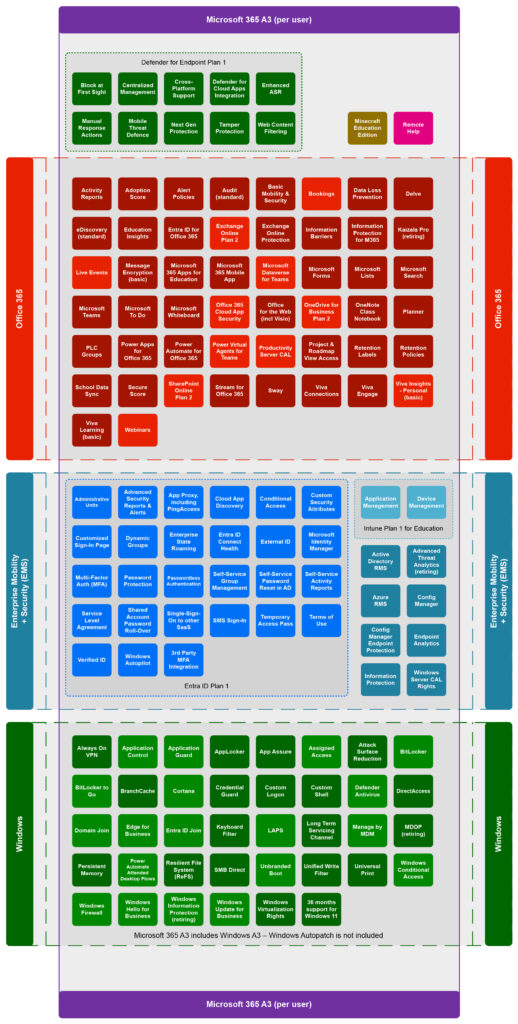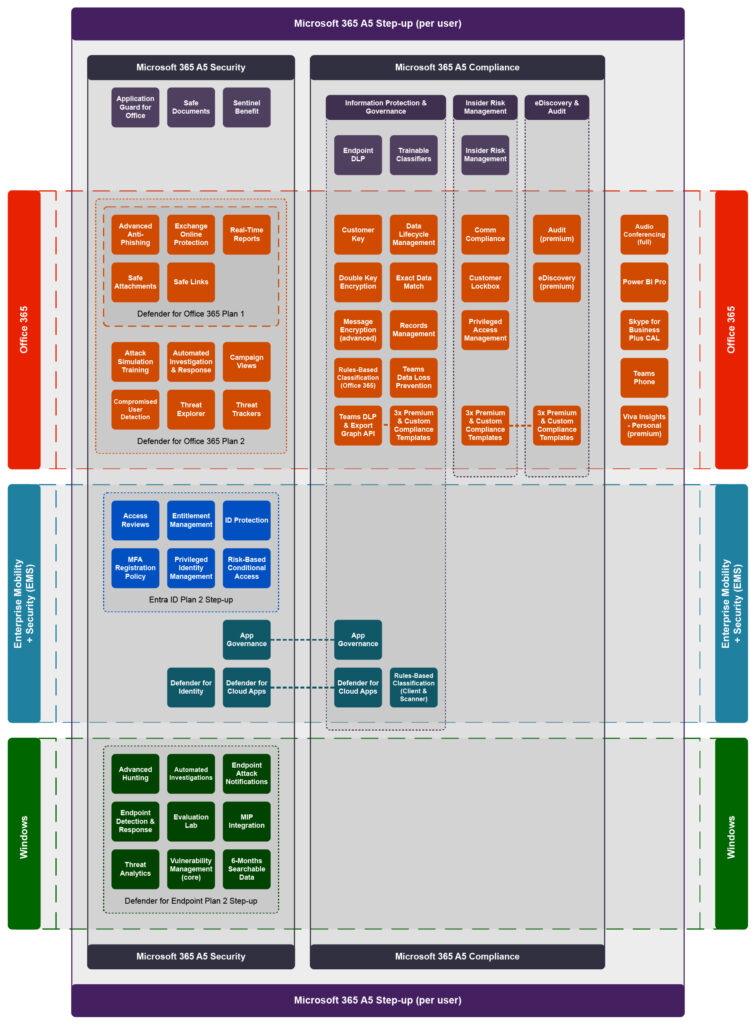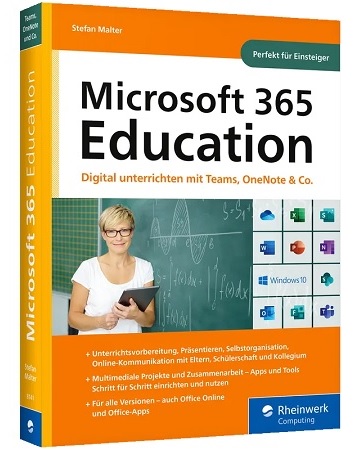What’s New in EDU?“: exklusive Einblicke in Neuerungen von Microsoft Whiteboard und Teams im Januar 2022
What’s New in EDU?“: exklusive Einblicke in Neuerungen von Microsoft Whiteboard und Teams im Januar 2022
„What’s New in EDU?“ – das neue unplugged Format zu Microsoft Education
Das kompakte Live-Format „What’s New in EDU?“ bietet einmal im Monat spannende Einblicke in die neuesten Microsoft 365 Features und darüber hinaus. Alexander Singer, Product Marketing Manager für Microsoft 365 im Bildungsbereich bei Microsoft Deutschland, stellt exklusive Insider- und Preview-Versionen vor. Reichen Sie Ihre Fragen gerne vorab über Twitter ein, diese werden dann in der nächsten Session beantwortet. Oder fragen Sie einfach spontan während der Session über die Q&A-Funktion.
Was ist neu im Januar 2022?
In der ersten Session am 12. Januar 2022 ging es hauptsächlich um Microsoft Whiteboard sowie um kleinere Neuerungen in Microsoft 365. Die Highlights der Sessions stehen Ihnen übrigens im Nachgang als Aufzeichnung – inklusive Untertiteln – zur Verfügung.
Neuer Look und neue Funktionen: Microsoft Whiteboard
Mit umfangreichen Neuerungen macht Whiteboard auf sich aufmerksam. Die Anwendung bekam einen frischen Look und wurde als Progressive Web App (PWA) gelauncht. Das bedeutet für Sie, dass die Inhalte nun auf fast allen Plattformen identisch aussehen. Ob in Teams, im Browser oder auf Ihrem Android- oder iOS-Gerät – Aussehen und Funktionen sind gleich. Sind Sie Nutzer*in der Windows-Plattform, steht Ihnen das klassische Whiteboard weiterhin zur Verfügung.
In der Januar-Ausgabe von „What’s New in EDU“ wurden außerdem folgende Neuerungen vorgestellt:
Design/Setup: Das Ein- und Ausblenden der Stift- sowie Menüleiste ist nun möglich, sodass Ihnen eine pure weiße Arbeitsfläche zur Verfügung steht. Nutzen Sie diese Funktion nicht nur im Browser, sondern auch auf jeder interaktiven Tafel oder an jedem Beamer-System Ihrer Schule. Über das Stiftsymbol kommen Sie bequem zurück zum Stifte-Menü.
Erstellen von Text: Über den Menüpunkt „+“ für „Erstellen“ lässt sich nach wie vor Text einfügen. Der Text hat keinen festen Platz und kann sich nun in Größe und Position auf dem Whiteboard entfalten, wie es für Sie sinnvoll ist.
Erstellen von Notizen: Über den Menüpunkt „+“ für „Erstellen“ können Sie nun nicht mehr nur einzelne Sticky Notes einfügen, sondern komplette Notiz-Raster. Die Sortierung einzelner Notizen erfolgt jetzt automatisch. Fügen Sie beliebig Notizen hinzu oder ändern Sie die Farbe!
Teilen von Inhalten: Oben rechts finden Sie jetzt den „Teilen“-Button. Erstellen Sie einen Link, um andere Lernende oder Lehrende zum eigenen Whiteboard einzuladen.
Reaktionen: Rückmeldungen erfolgen jetzt über den Menüpunkt „+“ für „Erstellen“ auch interaktiv. Von Häkchen über Fragezeichen bis hin zu Daumen hoch: Mithilfe von Emojis können Sie auf dem geteilten Whiteboard das Feedback von allen Teilnehmenden zeigen.
Einfügen von Bildern, Vorlagen und Dokumenten: Lassen Sie sich über den Schnellzugriff zuletzt verwendete Dokumente anzeigen oder fügen Sie Dateien direkt aus OneDrive ein. In unserer Session demonstriert Alexander das Vorgehen am Beispiel PowerPoint: In der Voranzeige entscheiden Sie, ob Sie einzelne, mehrere oder alle Folien der Präsentation einfügen möchten. Die ausgewählten Folien erscheinen jetzt gebündelt auf dem Whiteboard. Die Bearbeitung kann interaktiv in Teams erfolgen.
Board umbenennen: Den Namen Ihres Whiteboards ändern Sie bequem im Board selbst oder in der Gesamtübersicht.
Einfügen von Vorlagen: Fügen Sie über die Funktion „+“ für „Erstellen“ Vorlagen ein. Diese sind nach bestimmten Themengebieten geclustert: Brainstorming, Problemlösung, Design und Recherche, Strategie, Projektplanung, Rückblick, Spiele, Workshops und Lernen. Im Video zeigt Alexander die neuen Funktionen anhand eines Brainstormings: Topic-Brainstormings verfügen über ein vordefiniertes Cluster, mit dem sich Brainstormings sehr schnell in Gruppen oder gemeinsam erarbeiten lassen. Sie können alle Inhalte umbenennen und individuell anpassen.
Über das kleine Zahnrad oben rechts können Sie die Farbe des Hintergrunds einstellen und etwa liniert oder kariert formatieren. Dies ergibt vor allem dann Sinn, wenn Sie das Whiteboard als Tafel nutzen möchten.
Exportieren: Zu jedem Zeitpunkt ist es möglich, das Whiteboard über das Zahnrad als Bild (.png) zu exportieren. So können Sie Ihrer Klasse die Materialien im Nachgang bequem zur Verfügung stellen. Sollen Schüler*innen Gruppenaufgaben an Sie als Lehrkraft zurückgeben, bietet sich dieser Weg ebenfalls an.
Virtueller Raum: Über das Zahnrad oben rechts erreichen Sie ebenfalls die Funktion „Andere Teilnehmende sind zur Bearbeitung berechtigt“. Hier sehen Sie jederzeit ein, wo die Lernenden gerade arbeiten und was sie verändern. Durch das Zoomen entsteht eine unendliche, kollaborative Arbeitsfläche, die Sie als Raum kreieren können: Platzieren Sie beispielsweise vier Gruppen in den vier Ecken des Boards und nutzen Sie den Platz in der Mitte für die gemeinsame Besprechung.
Rückfrage von Teilnehmer*innen: Lässt sich das Whiteboard auch als Datei abspeichern?
Es besteht die Möglichkeit, das Whiteboard als Bild (.png) zu exportieren. Eine Bearbeitung ist dann jedoch nicht mehr möglich. Deshalb besteht die Option, das Whiteboard zu teilen. Wenn Sie mit einzelnen oder allen Elementen eines Whiteboards auf einem neuen Whiteboard arbeiten möchte, kopieren Sie diese einfach auf ein neues Whiteboard.
Erweiterte Chatfunktionen in Teams
Neue Chatfunktion in Microsoft Teams: Sie können auf Nachrichten ab sofort direkt antworten. Über die Funktion „Antworten auf“ reagieren Sie mittels Emoji auf eine Aussage oder geben eine individuelle Rückmeldung. Dabei wird die ursprüngliche Nachricht zitiert, was eine noch zielgerichtetere Kommunikation ermöglicht.
Breakout Rooms vorab anlegen
Die Nachfrage zu Breakout Rooms war im vergangenen Jahr enorm. Bislang erfolgte das Erstellen der Räume erst im begonnenen Meeting. Wir haben die Breakout Rooms überarbeitet und um weitere Funktionen ergänzt, sodass Sie Räume mit den jeweiligen Teilnehmer*innen nun im Vorfeld anlegen können. Im Video finden Sie eine Schritt-für-Schritt-Anleitung.
- Legen Sie eine neue Besprechung an und laden Sie die Schüler*innen ein. Bestimmen Sie einen Titel und entscheiden Sie, ob Sie eine Antwort wünschen und eine Weiterleitung erfolgen darf.
- Jetzt ist die Bearbeitung des Termins möglich. Öffnen Sie die Besprechung und wählen Sie in der oberen Leiste den Punkt „Räume erstellen“. Nun können Sie die Anzahl der Räume festlegen und jeden Raum einzeln benennen. Über das „+“ auf der rechten Seite fügen Sie auch nachträglich noch Räume hinzu. Sind die Breakout Rooms erstellt, fügen Sie die Teilnehmer*innen automatisch oder manuell hinzu. Sie bleiben aber flexibel – Änderungen sind zu jedem Zeitpunkt möglich.
- Zum Termin werden auf der rechten Seite die Räume angezeigt, die Sie durch Anklicken betreten. Die Zuteilung der Teilnehmer*innen erfolgt automatisch. Über das Zahnrad haben Sie die Möglichkeit, für die einzelnen Räume Moderator*innen oder Referent*innen festzulegen. Wichtig: Diese Teilnehmer*innen müssen als Referent*innen eingestuft sein – generell oder für den Moment.
Rückfrage von Teilnehmer*innen: Kann ich Gruppenräume mehrmals öffnen?
Ja, allerdings müsste die Zuordnung der Teilnehmer*innen in die einzelnen Räume erneut erfolgen
Nächstes Mal bei „What’s New in EDU?“ – das hängt (auch) von Ihnen ab!
Am 9. Februar 2022 findet die nächste Session mit Alexander Singer statt! Seien Sie live dabei, indem Sie sich hier anmelden. Selbstverständlich zeichnen wir alle Folgen für Sie auf, sodass alle Neuerungen und Informationen im Nachgang noch verfügbar sind.
Sie möchten die Highlights der hier vorgestellten Folge vom 12. Januar sehen? Dann steht Ihnen unser Video jederzeit zur Verfügung. Weitere Tipps und Tricks aus der Praxis für die Praxis finden Sie in unseren Online-Weiterbildungen von Microsoft Education LearnEd, für die Sie sich kostenlos anmelden können.
Folgen Sie uns auf Twitter und stellen Sie Ihre Fragen zu Microsoft 365. Wir freuen uns auf Sie, auf Ihre Anregungen und Ihr Feedback! In unserem monatlichen Microsoft Education Newsletter versorgen wir Sie exklusiv mit anstehenden Highlights und den wichtigsten News aus dem Bereich der Bildung. Melden Sie sich jetzt hier an!
The post What’s New in EDU?“ – Neues rund um Microsoft Whiteboard appeared first on Microsoft Branchenblogs.
]]>